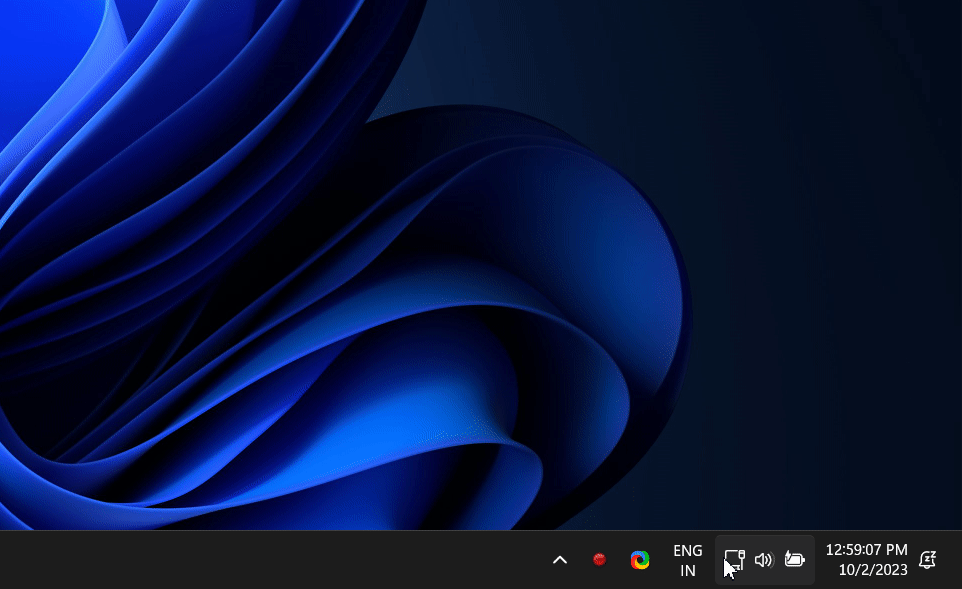উইন্ডোজ 'বীপ/ডিং' শব্দ ব্যবহার করে নির্দিষ্ট ক্রিয়া সম্পর্কে সতর্ক করার জন্য, যেমন ভলিউম স্তর পরিবর্তন করা। একটি অ্যাক্সেসিবিলিটি বৈশিষ্ট্য থাকাকালীন, ভলিউম পরিবর্তন করার সময় বীপ শব্দ বিরক্তিকর হতে পারে, বিশেষ করে যদি আপনি একটি ব্লুটুথ হেডসেট পরে থাকেন৷
দিনের MUO ভিডিও কন্টেন্টের সাথে চালিয়ে যেতে স্ক্রোল করুন
আপনি যদি এটি বিরক্তিকর মনে করেন, আপনি সিস্টেম স্পিকার এবং ব্লুটুথ হেডসেট উভয়ের জন্য উইন্ডোজের ভলিউম স্লাইডার সামঞ্জস্য করার সময় বীপ শব্দটি বন্ধ করতে পারেন।
নোট করুন যে ভলিউম পরিবর্তন সতর্কতা টোন বন্ধ করার প্রক্রিয়া আপনার সিস্টেম স্পিকার, তারযুক্ত অডিও ডিভাইস এবং ব্লুটুথ অডিও ডিভাইসের জন্য আলাদা। নীচের নির্দেশাবলী পৃথকভাবে এই প্রতিটি সম্বোধন.
1. টাচপ্যাড বা মাউস ব্যবহার করে ভলিউম লেভেল পরিবর্তন করুন
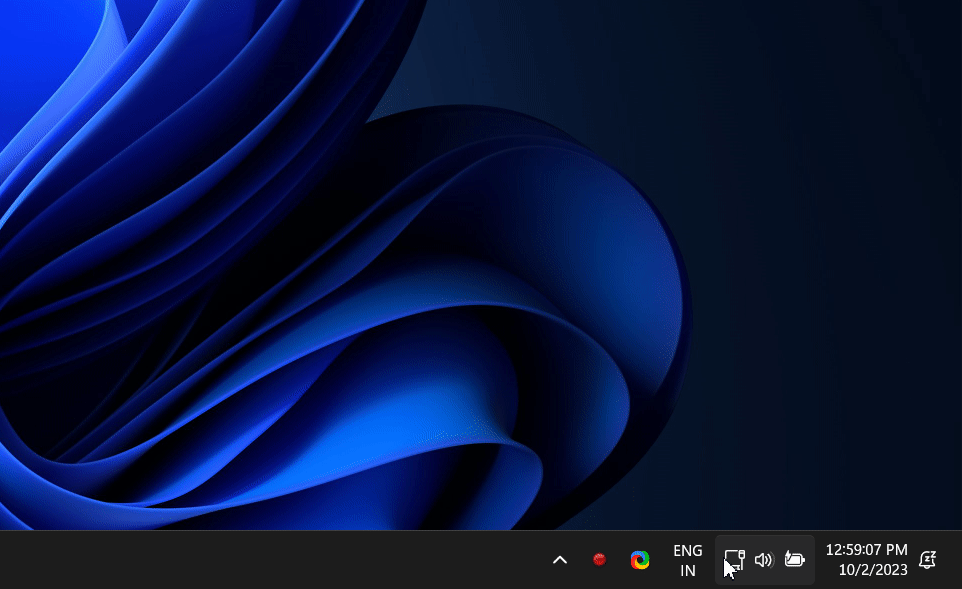
আপনি পারেন আপনার Windows 11 কম্পিউটারে ভলিউম সামঞ্জস্য করুন মাউস স্ক্রোল হুইল বা আপনার ল্যাপটপের টাচপ্যাড ব্যবহার করে বিপ শব্দ ট্রিগার না করে। এই সুবিধাজনক বৈশিষ্ট্যটি আপনাকে বিজ্ঞপ্তি/বীপ শব্দ সম্পূর্ণরূপে নিষ্ক্রিয় না করে ভলিউম পরিবর্তন করার সময় ডিং/বীপ শব্দ বন্ধ করতে দেয়। এটি করতে:
- উইন্ডোজ 11 -এর উপরে আপনার কার্সার ঘোরান ভলিউম আইকন সিস্টেম ট্রেতে এবং ভলিউম স্তর পরিবর্তন করতে উপরে এবং নীচে স্ক্রোল করুন। আপনি লক্ষ্য করবেন যে ভলিউম স্তর পরিবর্তন করার সময়, এটি আপনার স্পিকার বা তারযুক্ত হেডসেটে বিপ শব্দ তৈরি করে না।
- উইন্ডোজ 10 -ক্লিক করুন ভলিউম আইকন ভলিউম স্লাইডার দেখতে সিস্টেম ট্রেতে। স্লাইডারে আপনার কার্সারটি ঘোরান এবং বীপ শব্দ ছাড়াই ভলিউম সামঞ্জস্য করতে উপরে বা নীচে স্ক্রোল/সোয়াইপ করুন।
উপরন্তু, আপনি বীপ শব্দ ছাড়া ভলিউম সামঞ্জস্য করতে আপনার কীবোর্ডে ডেডিকেটেড ভলিউম কী ব্যবহার করতে পারেন।
2. আপনার তারযুক্ত হেডসেট/স্পিকারের জন্য ভলিউম স্লাইডার বিপ সাউন্ড অক্ষম করুন
আপনি শব্দ সেটিংস থেকে ভলিউম স্লাইডারের জন্য বীপ বা বিজ্ঞপ্তি শব্দ স্থায়ীভাবে অক্ষম করতে পারেন। এটি অন্যান্য সিস্টেম ক্রিয়াগুলির জন্য বিজ্ঞপ্তি বা সতর্কতা শব্দকে অক্ষম করবে, তাই বিপ শব্দ বন্ধ করার আগে এটি মনে রাখবেন।
অ্যান্ড্রয়েডের জন্য সেরা বিনামূল্যে টিভি অ্যাপস
Windows 11-এ বীপ শব্দ স্থায়ীভাবে নিষ্ক্রিয় করতে:
- চাপুন উইন + আর খুলতে চালান ডায়ালগ
- টাইপ mmsys.cpl এবং ক্লিক করুন ঠিক আছে সাউন্ড খুলতে।

- মধ্যে শব্দ ডায়ালগ, খুলুন শব্দ ট্যাব
- অধীনে প্রোগ্রাম ইভেন্ট বিভাগ, নিচে স্ক্রোল করুন এবং নির্বাচন করুন বিজ্ঞপ্তি .

- পরবর্তী, অধীনে শব্দ বিভাগে, ক্লিক করুন উইন্ডো নোটিফাই সিস্টেম জেনেরিক ড্রপ-ডাউন

- এরপরে, উপরের দিকে স্ক্রোল করুন এবং নির্বাচন করুন ( কোনোটিই নয় )
- ক্লিক আবেদন করুন এবং ঠিক আছে পরিবর্তনগুলি সংরক্ষণ করতে।
পরিবর্তনগুলি প্রয়োগ করার সাথে সাথে, পরের বার আপনি আপনার ভলিউম সামঞ্জস্য করবেন, উইন্ডোজ আর বিরক্তিকর বিপ শব্দ করবে না।
Windows 10-এ বীপ শব্দ স্থায়ীভাবে নিষ্ক্রিয় করতে:
ইচ্ছের দাম এত কম কেন?
- এর উপর রাইট ক্লিক করুন ভলিউম আইকন সিস্টেম ট্রেতে এবং নির্বাচন করুন শব্দ .

- পরবর্তী, খুলুন শব্দ ট্যাবে শব্দ ডায়ালগ

- অধীনে প্রোগ্রাম ইভেন্ট বিভাগ, নিচে স্ক্রোল করুন এবং নির্বাচন করুন ডিফল্ট বীপ .

- অধীনে শব্দ বিভাগে, ক্লিক করুন উইন্ডোজ ব্যাকগ্রাউন্ড ড্রপ-ডাউন
- এর পরে, সমস্ত পথ উপরে স্ক্রোল করুন এবং নির্বাচন করুন ( কোনোটিই নয় )
- ক্লিক ঠিক আছে এবং আবেদন করুন পরিবর্তন সংরক্ষণ করতে।
3. ব্লুটুথ হেডসেট/স্পিকারের মাধ্যমে ভলিউম পরিবর্তন বিপ সাউন্ড অক্ষম করুন
আপনি সাউন্ড সেটিংসে বিজ্ঞপ্তি বা বীপ সাউন্ড বন্ধ করতে পারলেও এটি আপনার হেডসেটের বিল্ট-ইন সাউন্ড প্রোফাইল ওভাররাইট করবে না। উদাহরণস্বরূপ, Sennheiser HD 4.40 BT হেডসেট ভলিউম সামঞ্জস্য নির্দেশ করতে একটি অন্তর্নির্মিত বীপ এবং সতর্কতা শব্দের সাথে আসে।
এই দৃষ্টান্তে, যখন ওয়্যারলেসভাবে সংযুক্ত থাকে, আপনি যখনই আপনার ভলিউম সামঞ্জস্য করবেন তখন হেডসেটটি বিপ শব্দ করতে থাকবে। আপনি পরিবর্তন করে এই সমস্যার সমাধান করতে পারেন পরম আয়তন রেজিস্ট্রি এডিটরে DWORD। পরম ভলিউম মান ব্লুটুথ অডিও ডিভাইস এবং তাদের অডিও/ভিডিও নিয়ন্ত্রণ প্রোফাইলের সাথে যুক্ত।
মনে রাখবেন যে উইন্ডোজ রেজিস্ট্রিতে পরিবর্তন করা ঝুঁকি জড়িত। পরিবর্তন করার চেষ্টা করার আগে, আমরা আপনাকে সুপারিশ করি একটি পুনরুদ্ধার পয়েন্ট তৈরি করুন এবং উইন্ডোজ রেজিস্ট্রির একটি ব্যাকআপ নিন।
ব্লুটুথ অডিও ডিভাইসে বীপ শব্দ নিষ্ক্রিয় করতে:
- চাপুন উইন + আর খুলতে চালান বাক্স
- টাইপ regedit এবং ক্লিক করুন ঠিক আছে রেজিস্ট্রি এডিটর খুলতে। ক্লিক হ্যাঁ যদি দ্বারা অনুরোধ করা হয় ইউজার একাউন্ট কন্ট্রল .

- রেজিস্ট্রি এডিটরে, নিম্নলিখিত অবস্থানে নেভিগেট করুন। আপনি কীটি সনাক্ত করতে পাথটি কপি এবং পেস্ট করতে পারেন:
HKEY_LOCAL_MACHINE\SYSTEM\ControlSet001\Control\Bluetooth\Audio\AVRCP\CT - ডান ফলকে, সনাক্ত করুন অ্যাবসোলুট ভলিউম অক্ষম করুন DWORD মান। যদি এমন কোনও মান বিদ্যমান না থাকে তবে আপনাকে একটি তৈরি করতে হবে।

- একটি নতুন মান তৈরি করতে, রাইট-ক্লিক করুন সিটি বাম ফলকে সাবকি এবং নির্বাচন করুন নতুন > DWORD (32-বিট) মান . হিসাবে মান পরিবর্তন করুন অ্যাবসোলুট ভলিউম অক্ষম করুন .

- পরবর্তী, ডাবল ক্লিক করুন অ্যাবসোলুট ভলিউম অক্ষম করুন এবং টাইপ করুন 1 মধ্যে মান তথ্য ক্ষেত্র
- ক্লিক ঠিক আছে পরিবর্তনগুলি সংরক্ষণ করতে।
রেজিস্ট্রি এডিটর এবং আপনার কম্পিউটার পুনরায় চালু করুন. পুনঃসূচনা করার পরে, বিপ শব্দ ছাড়াই আপনার ব্লুটুথ হেডসেট বা স্পিকারের ভলিউম সামঞ্জস্য করতে মাউস স্ক্রোল হুইল বা টাচপ্যাড ব্যবহার করুন।
আবার বীপ শব্দ সক্রিয় করতে, মান ডেটা পরিবর্তন করুন 0 জন্য অ্যাবসোলুট ভলিউম অক্ষম করুন রেজিস্ট্রি এডিটরে মান এবং ক্লিক করুন ঠিক আছে . পরিবর্তনগুলি প্রয়োগ করতে আপনার কম্পিউটার পুনরায় চালু করুন।
4. Windows 10 এ PowerShell ব্যবহার করে বিপ সাউন্ড বন্ধ করুন
আপনি Windows PowerShell ব্যবহার করে Windows 10-এ বীপ সাউন্ড দ্রুত সক্রিয় বা নিষ্ক্রিয় করতে পারেন। আপনি যদি ঘনঘন সাউন্ড স্কিম পরিবর্তন করেন এবং সব সময় সাউন্ড সেটিংসের সাথে বাজিমাত করতে না চান তাহলে PowerShell পদ্ধতিটি কার্যকর।
PowerShell ব্যবহার করে বিপ শব্দ নিষ্ক্রিয় করতে:
লিনাক্স থেকে উইন্ডোতে ফাইল স্থানান্তর করুন
- চাপুন জয় কী এবং টাইপ শক্তির উৎস .

- রাইট-ক্লিক করুন উইন্ডোজ পাওয়ারশেল এবং নির্বাচন করুন প্রশাসক হিসাবে চালান .

- পাওয়ারশেলে, নিম্নলিখিত কমান্ডটি টাইপ করুন এবং টিপুন প্রবেশ করুন :
Set-service beep -startuptype disabled - অনেক PowerShell কমান্ডের মত, এটি একটি আউটপুট প্রদান করবে না। কিন্তু, যদি কোন ত্রুটি না থাকে, তাহলে এটি আপনার Windows কম্পিউটারে বীপ শব্দ বন্ধ করে দেবে।
- আবার বীপ শব্দ সক্রিয় করতে, নিম্নলিখিত কমান্ড টাইপ করুন এবং টিপুন প্রবেশ করুন :
set-service beep -startuptype auto
উইন্ডোজ 10 এবং 11 এ বিপ সাউন্ড কীভাবে সক্ষম করবেন

আপনার যদি আবার বীপ সাউন্ড চালু করতে হয়, তাহলে সাউন্ড সেটিংস খুলুন এবং সেট করুন সাউন্ড স্কিম প্রতি উইন্ডোজ ডিফল্ট . এটি কীভাবে করবেন তা এখানে:
- চাপুন উইন + আর খুলতে চালান , টাইপ mmsys.cpl , এবং ক্লিক করুন ঠিক আছে .
- পরবর্তী, খুলুন শব্দ ট্যাব
- অধীন সাউন্ড স্কিম , ক্লিক করুন উইন্ডোজ ডিফল্ট (পরিবর্তিত) ড্রপ-ডাউন
- পরবর্তী, নির্বাচন করুন উইন্ডোজ ডিফল্ট বিকল্পের তালিকা থেকে।
- ক্লিক আবেদন করুন এবং ঠিক আছে পরিবর্তনগুলি সংরক্ষণ করতে। এটি আপনার উইন্ডোজ কম্পিউটারে বীপ শব্দ পুনরুদ্ধার করবে।
উইন্ডোজে ভলিউম পরিবর্তন বিপ সাউন্ড অক্ষম করা হচ্ছে
আপনার সিস্টেম ভলিউম সামঞ্জস্য করার সময় আপনি যদি বিরক্তিকর বীপ শব্দ খুঁজে পান তবে আপনি সাউন্ড সেটিংস এবং পাওয়ারশেল থেকে এটি অক্ষম করতে পারেন। আপনি যদি বীপ শব্দ বন্ধ করতে না চান, তাহলে ভলিউম পরিবর্তনের সতর্কতা ট্রিগার না করে মাউস স্ক্রোল বা টাচপ্যাড ব্যবহার করে আপনার ভলিউম সামঞ্জস্য করার চেষ্টা করুন।
একটি ব্লুটুথ হেডসেট বা স্পিকারের জন্য বীপ শব্দ নিষ্ক্রিয় করতে, আপনাকে ব্লুটুথ অডিও ডিভাইসগুলির সাথে সম্পর্কিত রেজিস্ট্রি এন্ট্রি সংশোধন করতে হবে।